Excel Add-In
FAQ: Finde die Antworten auf deine Fragen
Wir haben häufig wiederkehrende Fragen zum Excel-Add-In für Sie gesammelt.
Installation
So laden Sie das Add-In herunter und installieren es: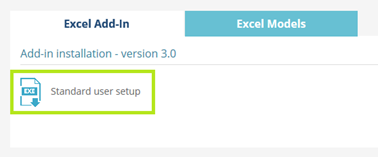
- Klicken Sie im Hilfe-Center auf die Schaltfläche Downloads.
- Klicken Sie auf der Registerkarte Excel-Add-In unter Add-In-Installation - Version 3.0 auf Standardbenutzer-Setup, um das Add-In-Installationspaket herunterzuladen.
- Doppelklicken Sie auf die heruntergeladene Datei, um die Installation zu starten.
- Schließen Sie Excel, um die Installation abzuschließen. Das Installationsprogramm öffnet Excel automatisch wieder, sobald die Installation abgeschlossen ist.
Hinweise
Es wird empfohlen, im Setup-Programm das standardmäßige Zielverzeichnis beizubehalten, in dem das Add-In installiert wird. Wenn Sie es ändern möchten, stellen Sie sicher, dass Sie ein Verzeichnis mit Lese- und Schreibberechtigungen auswählen.
Das Infront Excel-Add-In kann nicht auf Windows Terminal Server installiert werden.
Das Infront Analytics-Add-In läuft nicht nativ unter macOS. Um es verwenden zu können, müssen Sie Windows auf Ihrem Mac zum Laufen bringen.
Es gibt mehrere Optionen für die Ausführung von Windows auf einem Mac. Jeder Mac wird mit der Apple Boot Camp Software ausgeliefert, mit der Sie Windows auf einer separaten Partition installieren können. Um zwischen den Betriebssystemen zu wechseln, müssen Sie Ihren Computer neu starten. Außerdem können Sie nicht gleichzeitig macOS-Anwendungen und Windows-Anwendungen nebeneinander ausführen.
Eine andere Möglichkeit ist, Windows als Gastbetriebssystem in einer virtuellen Maschine auszuführen, z. B. mit einem Programm wie Parallels. Dies ist praktisch, weil Sie Ihren Computer nicht neu starten müssen, um zu Windows zu wechseln. Stattdessen wird Windows in einem macOS-Anwendungsfenster ausgeführt.
In beiden Fällen müssen Sie die Software-Lizenzen für Windows und Office erwerben.
Wenn das Add-In zum ersten Mal ausgeführt wird, werden Sie aufgefordert, das automatische Laden des Infront Analytics-Add-Ins beim Start von Excel zu aktivieren.
Um diese Einstellung anzuzeigen oder zu ändern, klicken Sie in der Multifunktionsleiste von Infront Analytics auf Optionen.
Das automatische Laden ist aktiviert, wenn die Option Add-In beim Start laden aktiviert ist.
Bei Problemen können Sie doppelt überprüfen, ob das Add-in Effull in der Excel-Add-in-Liste aktiviert ist (klicken Sie auf Datei > Optionen > Add-ins und dann auf Go).
Auto-Upgrade
Bitte beachten Sie, dass das Add-In ab Version 3.0.16 standardmäßig so eingestellt ist, dass es automatisch auf die neueste Version aktualisiert wird. Eine Windows-Benachrichtigung erscheint jedes Mal, wenn eine neue Version zum Upgrade verfügbar ist.
Wir empfehlen dringend, eine ältere Version zu deinstallieren.
Sie können die automatische Upgrade-Funktion deaktivieren, indem Sie einfach die Option "Automatisches Update" im Menü "Data Engine" im Fenster "Einstellungen" deaktivieren.
Manuelles Upgrade
Sie haben die folgenden drei Optionen, um manuell auf die neueste Version des Excel-Add-ins zu aktualisieren:
Nach Updates suchen
Klicken Sie im Infront-Excel-Menü auf Help Center und dann im Fenster About auf Check for Updates, dann wird das Add-in automatisch auf die neueste Version aktualisiert.
Vom Help Center
Laden Sie die neueste Version aus dem Help Center\Downloads oder direkt von hier herunter, schließen Sie Excel und installieren Sie das Add-in.
Über das Infront-Terminal
Wenn Sie das Terminal verwenden, können Sie den Excel-Befehl (CMD) und dann den Link Excel-Add-In installieren (LNK) verwenden, um das .exe-Paket herunterzuladen und zu aktualisieren.
Im Vergleich zur Version 2.0 bringt die Version 3.0 des Infront Analytics Excel Add-Ins einige wesentliche Vorteile mit sich:
- Vereinfachtes Ribbon mit weniger Optionen für eine bessere Identifizierung der wichtigsten Funktionalitäten.
- Neue Assistenten für Schnellberichte und Zeitreihen, die die Erstellung von maßgeschneiderten Modellen erleichtern.
- Neue Quick-Report-Tabellenformate, die mehr Flexibilität bei der Modellgestaltung bieten.
- Neues Funktionsmodul, das dabei hilft, viele Informationen auf einfache Art und Weise abzurufen
Version 3.x
Zum Deinstallieren des Add-Ins müssen Sie in die Systemsteuerung gehen
Version 2.1
Geben Sie im Windows-Startmenü "Infront Analytics deinstallieren" ein und wählen Sie die Anwendung Infront Analytics Excel Add-in deinstallieren.
Alternativ können Sie auch das Startmenü öffnen und im Ordner Infront Analytics Excel Add-in 2.1 nach der Anwendung Deinstallation suchen.
